「アップデートをインストールできませんでした。しばらくしてからやりなおしてください。」 メッセージが表示される
ご注意
以下の対象製品につきましては、サポートを終了させていただいております。
つきましては、最新のセキュリティ対策ツールへの移行 ( バージョンアップ ) をお願いします。
以下の対象製品につきましては、サポートを終了させていただいております。
つきましては、最新のセキュリティ対策ツールへの移行 ( バージョンアップ ) をお願いします。
| 対象製品: |
 
|
| 対象サービス: |
|
このエラーメッセージが表示される場合は、以下の手順をお試しください。
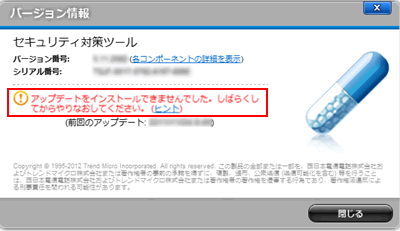
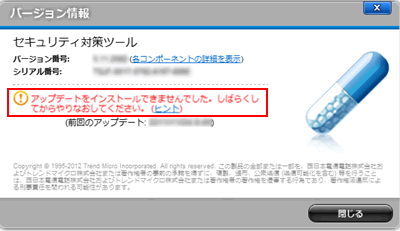
Internet Explorer 7 の場合
-
Internet Explorer を起動し、[ ツール ] → [ インターネットオプション ] を選択します。
※ [ ツール ] が表示されていない場合、キーボードの [ Alt ] キーを押すことで表示されます。 - [ 全般 ] タブを開き、「 閲覧の履歴 」欄の [ 削除 ] ボタンをクリックします。
- 「 閲覧の履歴の削除 」 画面が表示されますので、[ ファイルの削除 ] をクリックし、確認メッセージが表示されましたら [ はい ] をクリックします。
- [ 履歴の削除 ] をクリックし、確認メッセージが表示されましたら [ はい ] をクリックします。
- [ 閉じる ] をクリックし、Internet Explorer を右上の [ × ] にて終了します。
Internet Explorer 8、9、10、11 の場合
-
Internet Explorer を起動し、[ ツール ] → [ インターネットオプション ] を選択します。
※ [ ツール ] が表示されていない場合、キーボードの [ Alt ] キーを押すことで表示されます。 - [ 全般 ] タブを開き、「 閲覧の履歴 」欄の [ 削除 ] ボタンをクリックします。
-
「 閲覧の履歴の削除 」画面が表示されますので、以下項目にチェックを入れて、[ 削除 ] をクリックします。
-
インターネット一時ファイル
( Internet Explorer 10 の場合は「インターネット一時ファイルおよび Web サイトのファイル 」) - 履歴
-
インターネット一時ファイル
- [ インターネットオプション ] 画面を [ OK ] ボタンで閉じ、Internet Explorer を右上の [ × ] にて終了します。
Internet Explorerのキャッシュ削除後下記の関連情報をご参照いただき、セキュリティ対策ツールの再インストールを行ってください。
※ インストールされる際、最新バージョン ( Ver.13 ) がインストールされます。
※ インストールされる際、最新バージョン ( Ver.13 ) がインストールされます。
ご注意
※ 再インストールすることで、セキュリティ対策ツールのメイン画面で設定した情報は、すべて初期設定に戻ります。
※ 再インストール後も現象が改善されない場合は、上記 【 1 】 の手順を再度お試しください。
※ 再インストールすることで、セキュリティ対策ツールのメイン画面で設定した情報は、すべて初期設定に戻ります。
※ 再インストール後も現象が改善されない場合は、上記 【 1 】 の手順を再度お試しください。
ご不明な点がございましたら、お問い合わせフォームもあわせてご利用ください。
お問い合わせフォーム
このページの情報は、参考になりましたか?